在CAD中怎么使用等比例缩放
发布时间:2017-03-24 01:17
相关话题
我们知道CAD绘图能力很强大,并且在里面操作功能很多,那么大家知道在CAD中怎么使用等比例缩放吗?下面是小编整理的在CAD中怎么使用等比例缩放的方法,希望能给大家解答。
在CAD中使用等比例缩放的方法
1、打开天正。以简单的矩形及斜向的线段为例,演示如何将矩形的短边缩放止任意长度、任意角度的线段处。

2、输入al命令,下方提示“选择对象”。

3、选择矩形(即要缩放的对象)。提示“指定一个源点”。

4、依次选择图中圈出的两个点。
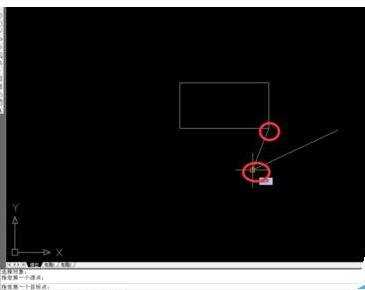
5、提示“指定第二个源点”。依次选择图中圈出的两个点。


6、提示“指定第三个源点或<继续>”,按空格键,选择继续。然后提示“是否基于对齐点缩放”,选择“是”

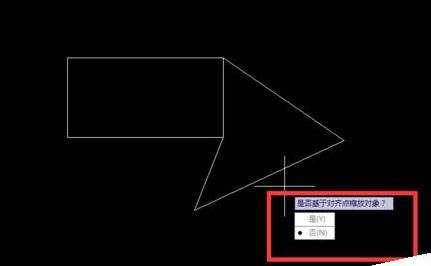
7、缩放成功!不用计算器,不用输入不循环小数,就这么任性地成功了!


在CAD中怎么使用等比例缩放的评论条评论